win7系统中的控制面板有着非常多的设置,我们可以修改查看方式来查找设置选项。可最近有些win7 32位旗舰版用户在控制面板中把查看方式改为大图标或者小图标后,发现多了一个360强力卸载的选项,很多用户对此感到不适,接下来请大家跟小编一起学习一下win7系统在控制面板删除360强力卸载的方法。
方法/步骤:
1、首先点击“开始”按钮打开“开始”菜单,选择“控制面板”;
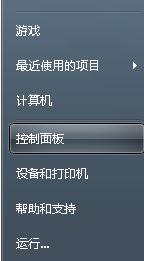
2、打开控制面板后,把“查看方式”修改为大图标或者小图标,找到万恶的360强力卸载,并点击进入;
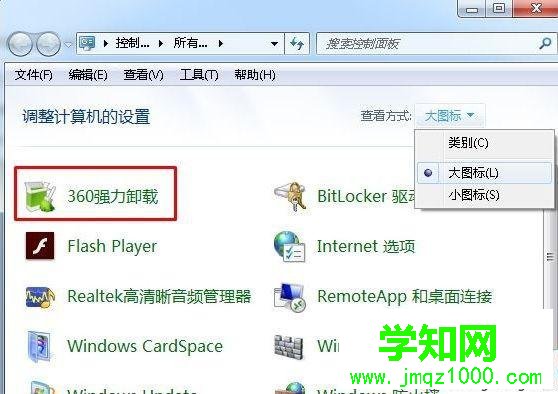
3、打开360强制卸载页面后,点击右上角的菜单图标,在弹出的菜单中选择“设置”;
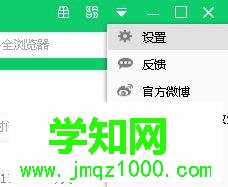
4、随后会进入“360软件管家- 设置”窗口,切换到“卸载设置”选项,在下面将“控制面板中添加360强力卸载图标”和“控制面板中添加360强力卸载功能”两项的勾选状态取消,最后点击确定即可。
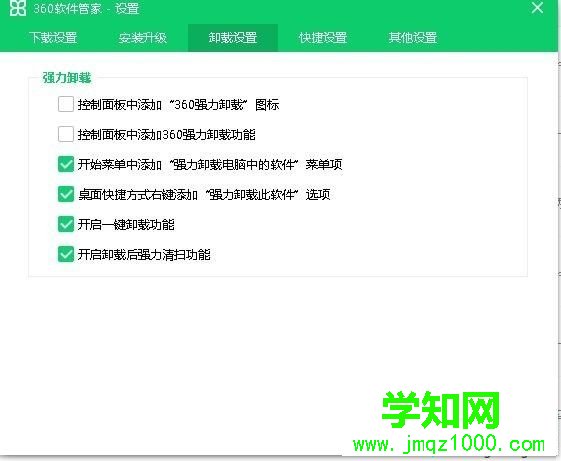
在360软件管家的设置中将“控制面板中添加360强力卸载图标”和“控制面板中添加360强力卸载功能”取消后,再次打开控制面板就没有360强力卸载了,关于win7系统在控制面板删除360强力卸载的方法小编就介绍到这里。
相关教程:html' target='_blank'>win8系统控制面板在哪w8系统控制面板在哪win7系统控制面板在哪郑重声明:本文版权归原作者所有,转载文章仅为传播更多信息之目的,如作者信息标记有误,请第一时间联系我们修改或删除,多谢。
新闻热点
疑难解答